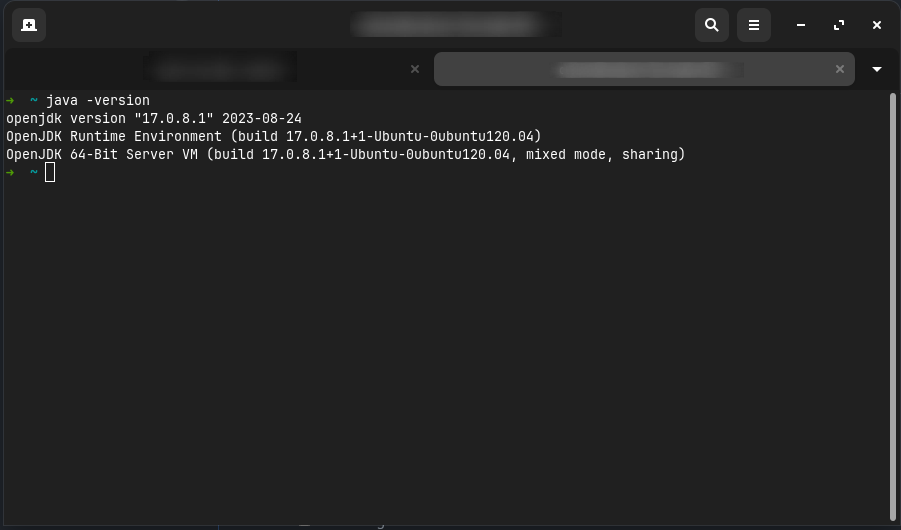Instalar Java en Linux
Esta guía te enseñará como instalar Java 17 en Linux.
1. Verifica si Java ya está instalado.
Abre una terminal, escribe java -version, y presiona Enter.
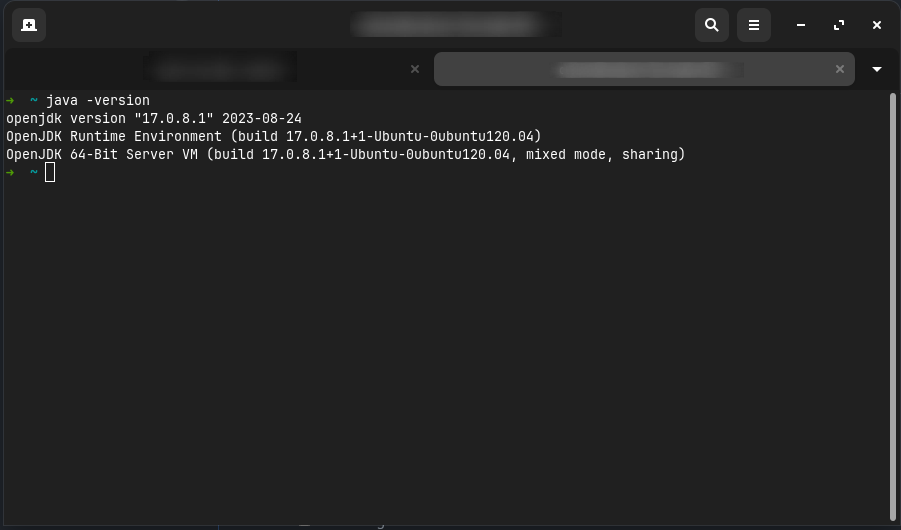
WARNING
Para jugar en la mayoría de las versiones modernas de Minecraft, necesitarás Java 17 como mínimo. Si este comando muestra una versión de Java menor a 17, necesitarás actualizar tu instalación de Java existente.
2. Descargar e Instalar Java 17
Recomendamos usar OpenJDK 17, el cual está disponible en múltiples distribuciones de Linux.
Arch Linux
INFO
Para más información sobre como instalar Java en Linux, visita la Wiki de Arch Linux.
Puedes instalar el JRE (Entorno de Ejecución de Java) desde los respositorios oficiales:
bash
sudo pacman -S jre-openjdkSi estás corriendo un servidor sin una interfaz gráfica, puedes instalar la versión "headless" (sin cabecera) en su lugar:
bash
sudo pacman -S jre-openjdk-headlessSi planeas desarrollar mods, necesitarás el JDK (Entorno de Desarrollo de Java) en cambio:
bash
sudo pacman -S jdk-openjdkDebian/Ubuntu
Puedes instalar Java 17 usando apt con los siguientes comandos:
bash
sudo apt update
sudo apt install openjdk-17-jdkFedora
Puedes instalar Java 17 usando dnf con los siguientes comandos:
bash
sudo dnf install java-17-openjdkSi no requieres de una interfaz gráfica, puedes instalar la versión "headless" en su lugar:
bash
sudo dnf install java-17-openjdk-headlessSi planeas desarrollar mods, necesitarás el JDK en cambio:
bash
sudo dnf install java-17-openjdk-develOtras Distribuciones de Linux
Si tu distribución no está mencionada arriba, puedes descargar el último JRE desde Adoptium
Puedes consultar otra guía para tu distribución si planeas desarrollar mods.
3. Verifica si Java 17 ya está instalado.
Una vez terminada la instalación, puedes verificar si Java 17 ya está instalado abriendo una terminal y escribiendo el comando java -version.
Si el comando corre exitosamente, deberías ver algo similar a lo mostrado antes, donde se muestra la versión de Java: